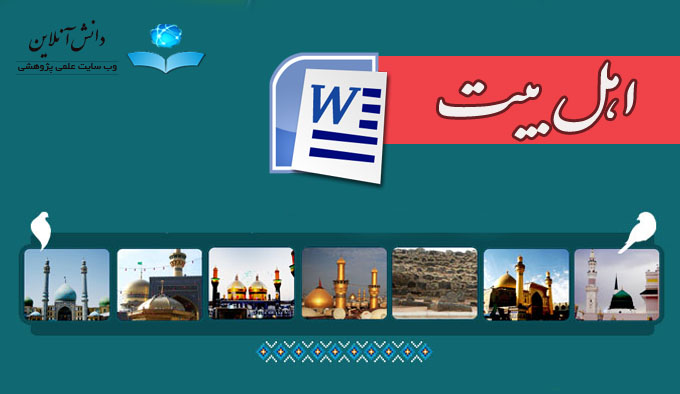به اشتراک گذاری ارتباطات اینترنتی(ICS) مخفف ( Internet Connection Sharing) است. یکی از سرویس های سیستم عامل ویندوز است، که امکان اشتراک اینترنت را در شبکه برای ما فراهم میکند و وقتی که این سرویس را بر روی کامپیوترمان فعال میکنیم هر کامپیوتری که برای دسترسی به اینترنت به آن متصل میشود را میتواند به اینترنت متصل کند و کامپیوتر ما تبدیل به ICS Server میشود. البته ICS همزمان میتواند به عنوان سرویس دهنده ی NAT و DHCP نیز عمل کند.درواقع آدرسهای IP را به خارج از شبکه اختصاص میدهد، طوری که سرویس گیرنده های DHCP از رایانه ی ICS به عنوان Default Gateway خودشان استفاده میکنند،وقتی که سرویس گیرنده ها اطلاعات را از طریق اینترنت به کامپیوتر ICS میفرستند ،این کامپیوتر برای اینکه از رابط خارجی سیستم استفاده کند ،آدرس مبدا(NAT) را ترجمه می کند. به بیان ساده تر ،ICS SERVER تبدیل به یک DNS PROXY میشود و از آدرس DNS خودش استفاده میکند و کلاینتها را به مقصدی که می خواهند، متصل می کند .
نکته ی مهم این است که باید مطمئن باشیدکه تعداد کانکشن های کامپیوتر یا سرورتان که می خواهید به ICS SERVER تبدیلش کنید، حداقل دوتا باشد،یکی برای وصل شدن به مودم اصلی و یکی هم برای شبکه ی داخلی .وقتی که کامپیوتر را به ICS SERVER تبدیل کردید، خودش به طور اتوماتیک آدرس آی پی ۱۹۲٫۱۶۸٫۰٫۱ را برای کارت شبکه ی داخلی درنظر میگیرد،اما اگر قبلا برای کارت شبکه تان آدرس IP قرار داده اید باید آن را حذف و در حالت اتوماتیک قرار دهید تا آدرس IP مذکور(۱۹۲٫۱۶۸٫۰٫۱) را بگیرد.یادتان باشد که اگر شبکه ی شما دارای زیرمجموعه (Subnet) است و میخواهید برای همه ی آنها امکان استفاده از ICS را ایجاد کنید حتما کارت شبکه هایتان را در حالت Bridge به هم متصل کنید.کل آدرسهایی که میتوانید به کلاینتها بدهید ۲۵۴ تاست.یعنی از آدرس ۱۹۲٫۱۶۸٫۰٫۲ تا آدرس آی پی ۱۹۲٫۱۶۸٫۰٫۲۵۴ میتوانید به کلاینتها الحاق کنید.پس باید در دادن آدرسهای IP دقت داشته باشید.یادتان باشد که برای شبکه های بالای ۲۵۴ عدد کامپیوتر، باید از روش های دیگری، مثل NAT یا Proxy server استفاده کنید.برای اینکه مطمین شوید که این سرویس فعال است یا نه،باید از قسمت سرویس ها آن را چک کنید.اگر فعال نبود ، از منوی START تب SERVICES را باز می کنید و سرویس ICS را درحالت AUTOMATIC قرار می دهید.
بعد از این مرحله برای فعال کردن قابلیت ICS ،مسیرهای زیر را دنبال می کنید. ازمنوی Start ،پنجره ی Control panel ، گزینه ی Network and internet را انتخاب می کنید و روی لینکNetwork and sharing center کلیک می کنید.
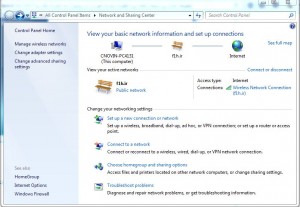
در قسمت چپ پنجره روی لینک manage wireless networks کلیک میکنید.در این قسمت می توانید کانکشن های اینترنت خودتان را ببینید.
با کلیک راست روی کانکشن فعال موردنظر و انتخاب گزینه ی properties و زدن تیک check box گزینه ی Allow other other network users to connect through this computers internet connection این قابلیت فعال میشود.اگر میخواهید امکان فعال یا غیرفعالسازی و کنترل ICS را به کاربر کلاینت بدهید باید تیک دوم را بزنید،اما اگر ادمین شبکه هستید مسلما این را میدانید که از لحاظ امنیتی حق تنظیمات در شبکه باید دست ادمین باشد،پس این تیک را نزنید.
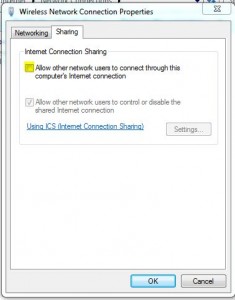
تمام تنظیماتی که در بالا اشاره شد در سمت به اشتراک گذارنده ی اینترنت بود،کاربر کلاینت هم تنظیماتی را باید انجام دهد.علاوه بر اینکه مطمین شوید تمام تنظیمات اتصال به شبکه کامل است بایددر کامپیوتر کلاینت ،از منوی استارت وارد control panel شوید و روی کارت شبکه ی کلاینت راست کلیک کنید و properties را انتخاب کنید ،
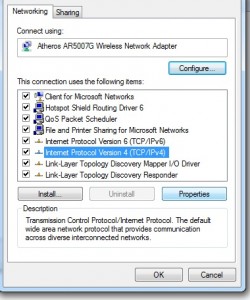
در قسمت تنظیمات TCP/IP کلاینت وارد شوید و گزینه ی obtain an ip automatically را انتخاب کنید و با این کار به طور اتوماتیک یک آدرسIP تصادفی در همان رنج سرویس دهنده ی ICS به سیستم کلاینت تخصیص داده خواهد شد.
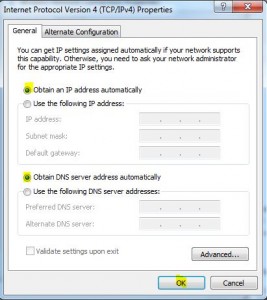
اما اگر می خواهید به صورت دستی (manual) این کار را انجام دهید،باید در کادر تنظیمات:
IP ADRESS:را از ۱۹۲٫۱۶۸٫۰٫۲ تا ۱۹۲٫۱۶۸٫۰٫۲۵۴ قرار دهید.
Subnet mask: 255.255.255.0
Default gateway: 192.168.0.1
Preferred DNS server : 192.168.0.1
Alternate DNS server را خالی بگذارید.
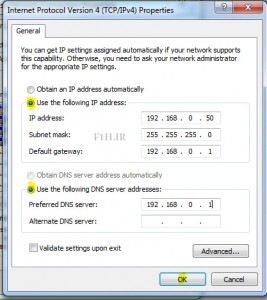
به این صورت تنظیمات کلاینت انجام می شود. برای تست برقراری ارتباط ۱۹۲٫۱۶۸٫۰٫۱ را ping کنید.
شما میتوانید فایل pdf آموزش بالا را از لینک زیر دریافت نمایید.
- لینک دانلود فایل بلافاصله بعد از پرداخت وجه به نمایش در خواهد آمد.
- همچنین لینک دانلود به ایمیل شما ارسال خواهد شد به همین دلیل ایمیل خود را به دقت وارد نمایید.
- ممکن است ایمیل ارسالی به پوشه اسپم یا Bulk ایمیل شما ارسال شده باشد.
- در صورتی که به هر دلیلی موفق به دانلود فایل مورد نظر نشدید با ما تماس بگیرید.
 دانش آنلاین | وب سایت علمی پژوهشی
دانش آنلاین | وب سایت علمی پژوهشی